Komentar di WordPress merupakan cara pemilik berinteraksi dengan pengunjung website. Ini merupakan aspek yang penting untuk mengembangkan website anda tetap dapat terhubung dengan pengunjung serta aktif dalam pengelolaan situs website anda.
Dalam artikel kali ini kita akan membahas tentang pengelolaan komentar di situs WordPress anda. Simak sampai akhir artikel yaa!
Apa dan Fungsi Komentar
Komentar adalah cara pengunjung memberikan tanggapan untuk pos dan halaman yang Anda publikasikan. Jika anda memilih mengaktifkan komentar di situs, formulir komentar akan muncul di bawah bagi pengunjung untuk menanggapi tulisan Anda.
Bagian komentar situs memungkinkan pengunjung anda untuk membagikan pendapatnya dan mendiskusikan konten Anda. Jika komentar diaktifkan, anda harus bisa mengelola kolom komentar untuk melihat, membalas, menghapus, dan mengelola komentar.
Mengelola Komentar
Komentar tentunya amat penting pada website. Komentar dapat memberikan umpan balik ( feedback ) kepada penulis artikel. Selain umpan balik, komentar juga dapat berfungsi sebagai tempat berkomunikasi antara pembaca dan pembuat artikel. Untuk mengelola komentar anda bisa klik pada menu Comments.
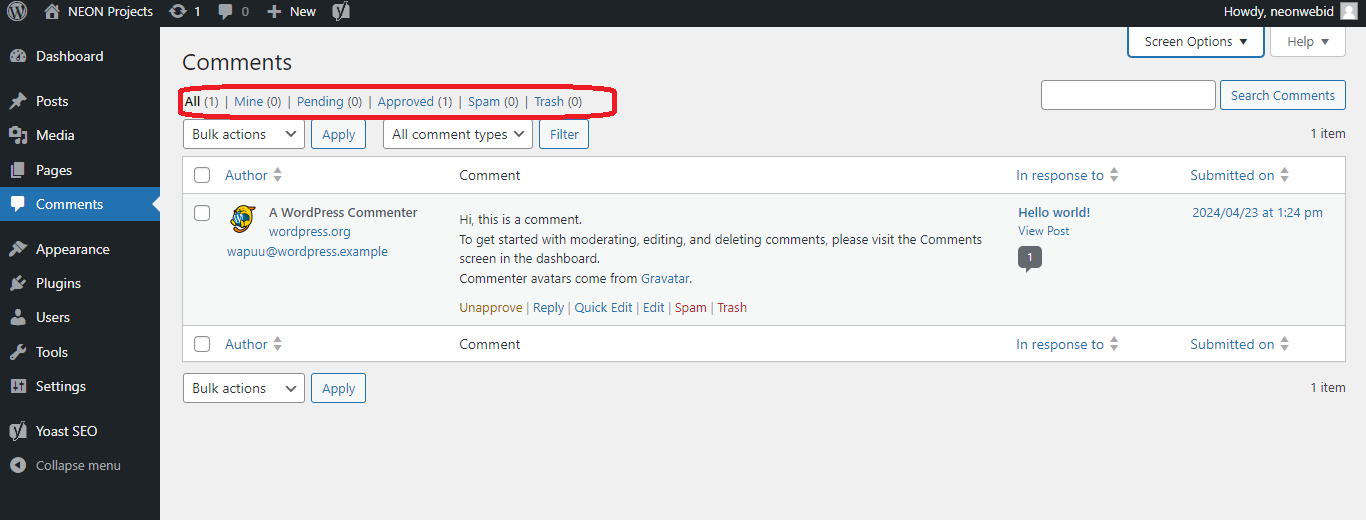
Terdapat 5 opsi untuk melihat komentar yaitu:
All= Menampilkan semua komentar baik Approved dan Pending.Pending= Menampilkan komentar yang belum disetujui.Approved= Menampilkan komentar yang sudah disetujui dan sudah tampil di website.Spam= Menampilkan komentar yang termasuk kategori spam.Trash= Menampilkan komentar yang telah di hapus.
Menyetujui Komentar
Sebelum komentar pembaca ditampilkan pada website, anda harus melakukan pengecekan terlebih dahulu agar komentar bisa anda filter terlebih dahulu. Tidak jarang komentar-komentar tersebut mengandung kata – kata yang dapat menjelekkan orang lain ataupun SARA. Pada halaman komentar pilihlah mode Pending, nantinya akan muncul daftar komentar yang menunggu persetujuan.
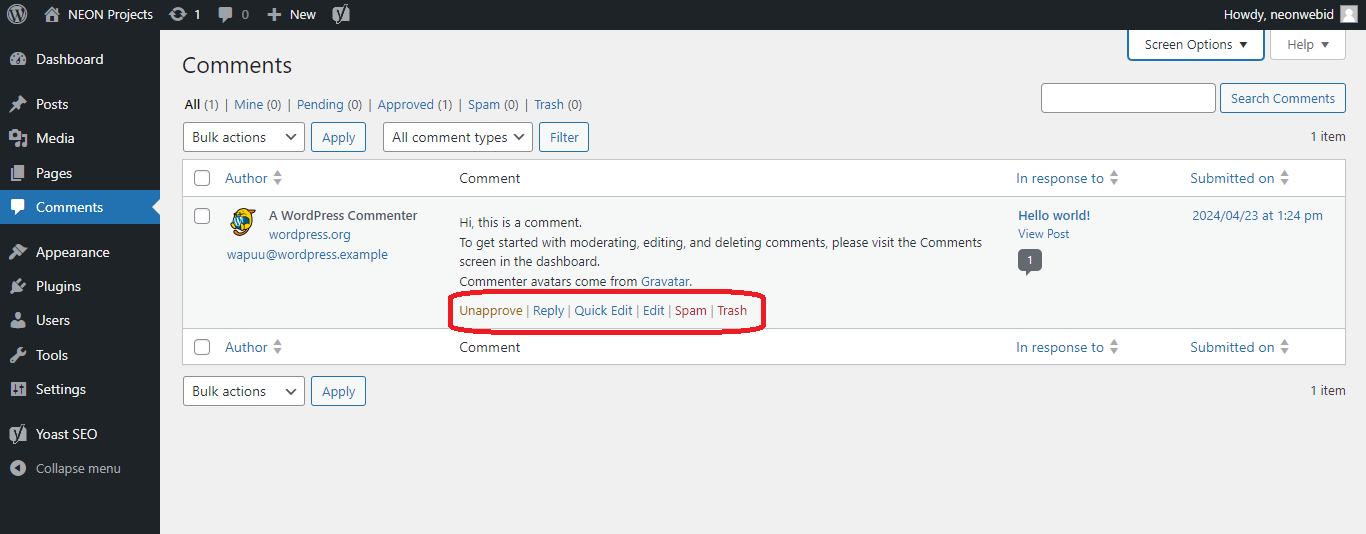
Untuk menyetujui suatu komentar, anda bisa klik Approve. Adapun penjelasan tombol – tombol lainya yaitu:
Reply= Membalas komentarQuick Edit= Mengedit komentarEdit= Mengedit komentar pada halaman editorSpam= Tidak menyetujui komentar dan masuk dalam kategori spamTrash= Menghapus komentar
Setting Komentar (Discussion Settings)
Untuk mengatur atau mensetting kolom komentar di laman WordPress anda, caranya cukup sederhana. Berikut panduan langkah-langkahnya:
- Masuk ke halaman Post, lalu klik “All Post”
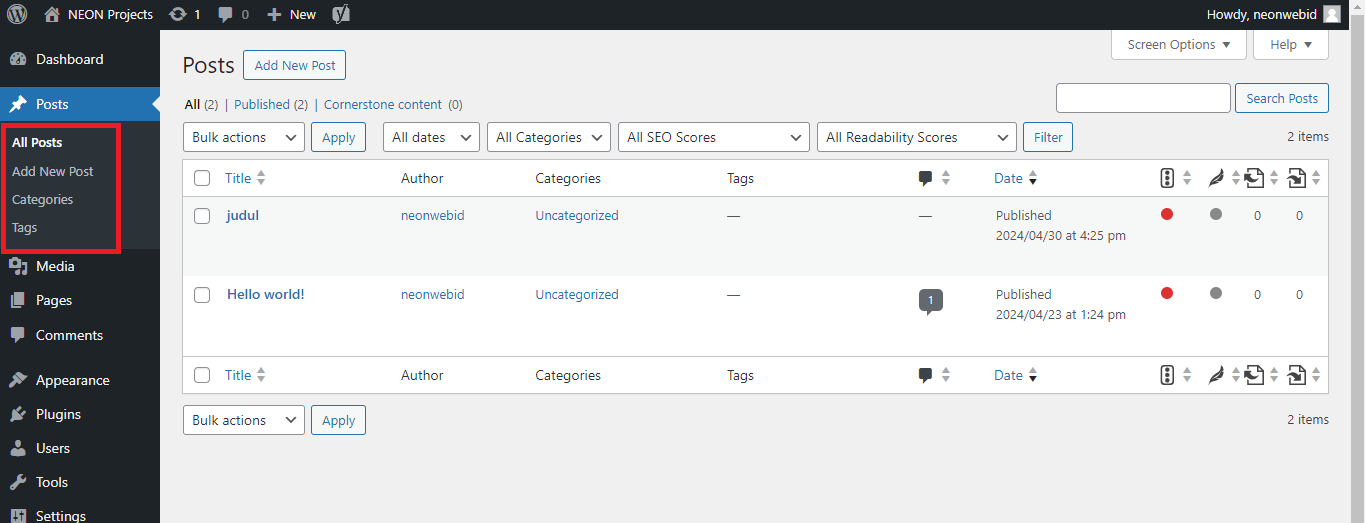
2. Selanjutnya, disebelah kanan atas ada pilihan “Screen Option”, klik tombol tersebut.
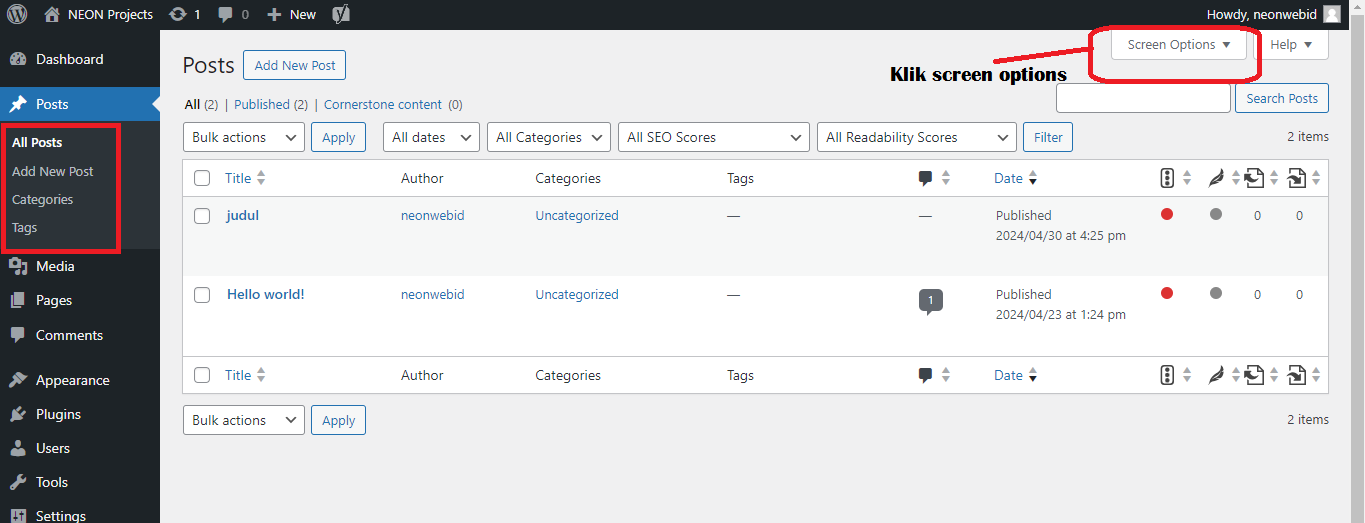
3. Setelah itu akan muncul kolom dengan berbagai opsi tool. Carilah kolom comment. Apabila anda ingin mengaktifkan kolom komen anda cukup mencentangnya, apabila tidak, cukup untuk tidak mencentangnya.
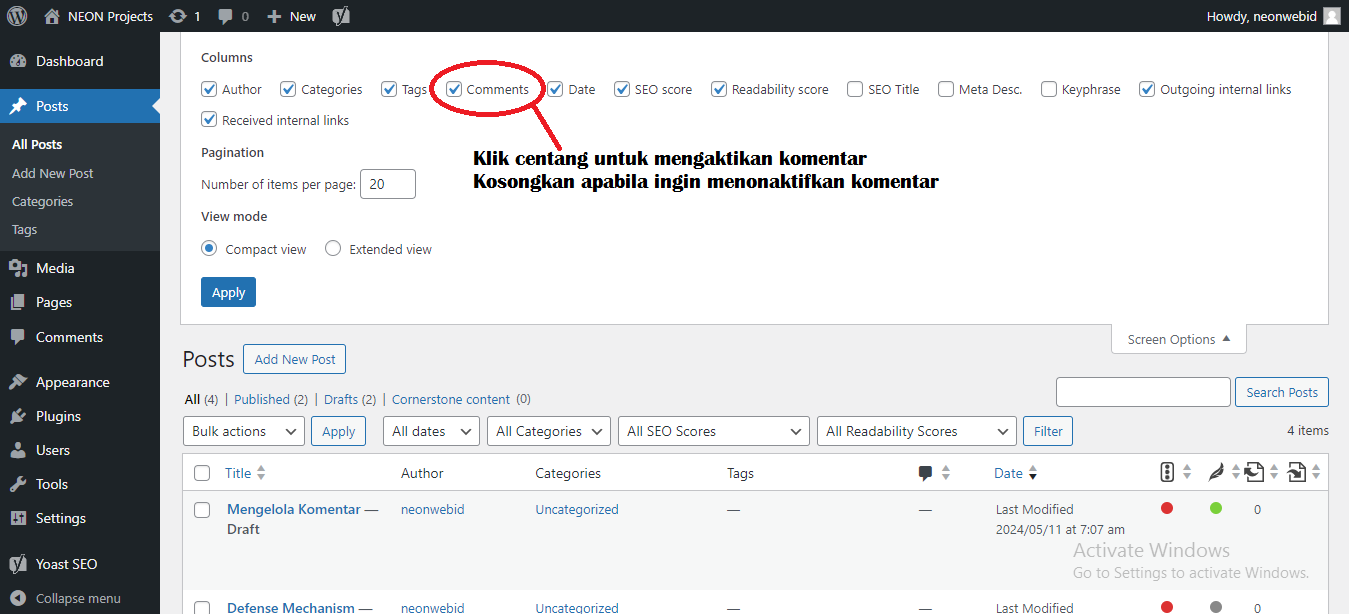
4. Terakhir, klik Apply
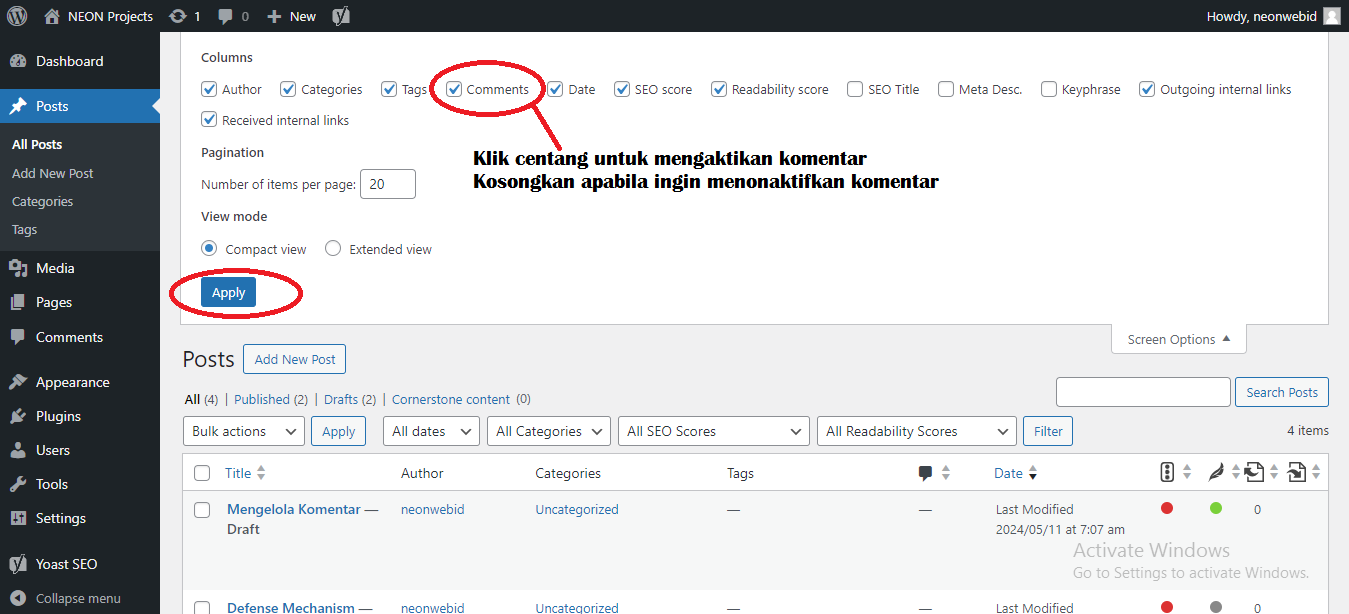
Demikian pembahasan tentang pengelolaan fitur komentar pada pembahasan kali ini. Semoga pembahasan diartikel kali ini dapat menambah pengetahuan anda sekalian tentang pengelolaan komentar di website anda. Sampai jumpa diartikel selanjutnya!

